Il backup di un sito WordPress potrebbe non sembrarti troppo divertente. Ma è essenziale mentre vai avanti con la tua esperienza con WordPress. Sarebbe meglio se prendessi in considerazione la protezione dei tuoi dati prima che il trambusto colpisca e tutto vani. In questo articolo capiamo come puoi eseguire il backup del tuo sito Web WordPress e perché è così importante farlo.

Importanza del backup di WordPress
Gli esseri umani tendono a commettere errori e va bene perché nessuno potrà mai essere perfetto. Ma quando sei un creatore di WordPress a volte potrebbe non essere corretto commettere un errore.

Immagina di eliminare per errore una parte vitale dei tuoi dati, o che qualche hacker potrebbe accedere al tuo sito e causare problemi, o un aggiornamento solleva un problema serio, o un plugin o un tema blocca il tuo sito o il tuo host potrebbe perdere la data. In tutte queste condizioni, non avere un backup può portarti a una situazione piuttosto brutta e noi siamo qui per salvarti da questo.
Una società di hosting offre backup?
La maggior parte delle società di hosting offre alcuni backup. Tuttavia, non sarebbe un'opzione perfetta fare affidamento sul backup fornito dai siti di hosting. È meglio se esegui il backup del sito da solo.
Create Amazing Websites
Con il miglior generatore di pagine gratuito Elementor
Parti oraSocietà di hosting come WP Engine, Fly Wheel, Kinsta, ecc. Offrono un potente backup automatico. Tuttavia, l'hosting WordPress gestito costa di più se vuoi seguire questa strada.
Quando dovresti eseguire il backup?
Dipende dal numero di volte in cui il tuo sito cambia o riceve un aggiornamento.
Come per un negozio online di e-commerce / WooCommerce in cui ricevi frequentemente gli ordini di acquisto, potresti aver bisogno di un backup in tempo reale, in modo da non perdere mai i dati dell'ordine.
Considerando che se possiedi un sito portfolio statico, potresti non voler eseguire il backup ogni giorno poiché il sito Web non ha ricevuto alcuna modifica. I backup mensili vanno bene in questo caso.
E se sei un blogger o gestisci un sito web di blog in cui pubblichi contenuti ogni giorno, potresti voler eseguire il backup del sito ogni giorno per non perdere un post.
Database e file di WordPress
Il tuo sito Web WordPress è composto da due tipi di file, ovvero database WordPress e file WordPress. Il database del tuo sito contiene il contenuto effettivo come il contenuto del post, il contenuto della pagina, le impostazioni, i commenti, i design, ecc.
Mentre i tuoi file WordPress sono costituiti dai media / immagini caricati e dai tuoi file tema / plugin. Per eseguire il backup del tuo sito WordPress, potrebbe essere necessario eseguire il backup sia del database che dei file del sito.
Tuttavia, è possibile fare alcune eccezioni a seconda del tipo di sito Web con cui si ha a che fare. Se possiedi un blog in cui pubblichi contenuti ogni tre giorni e gli altri giorni, ricevi solo commenti. In una situazione del genere, potresti voler eseguire il backup dei file del tuo sito ogni tre giorni e del tuo database ogni giorno, nel caso in cui non vuoi mai perdere i dati di un commento prezioso.
Questo sforzo consente di risparmiare molto spazio non eseguendo il backup dei file quando non è cambiato nulla. Alcuni strumenti consentono il backup incrementale, che inizialmente esegue il backup dell'intero sito e quindi aggiunge i file appena aggiunti al backup anziché accumulare una quantità enorme di spazio.
Con l'approccio incrementale, è inoltre possibile utilizzare il backup in tempo reale per eseguire il backup dei file non appena si verifica la modifica.
Dove archiviare i file di backup?
Ci sono due soluzioni principali che sono disponibili per te quando vuoi archiviare i tuoi file di backup:
- Cloud Storage come Dropbox, Google Drive e altri.
- Computer locali come dischi rigidi locali.
Non dovresti archiviare i file di backup del tuo sito su un server simile. Come se qualcosa andasse storto con l'hosting / server, perdi il tuo sito live e il backup.
Ti suggerisco di archiviare il backup sia sulla memoria del computer che sul disco rigido riducendo al minimo la possibilità di perdere i dati.
Come eseguire il backup?
Sai già quanto sia importante eseguire il backup del tuo sito WordPress e perché ogni sito WordPress ha bisogno di un backup. Ora passiamo al backup del sito.
Qui, ti parlerò dei tre migliori plugin di WordPress che puoi utilizzare per eseguire il backup del tuo sito.
1. Plugin di backup di WordPress UpdraftPlus

UpdraftPlus semplifica i backup e il ripristino. È il plug-in di backup pianificato con il punteggio più alto e più popolare al mondo, con oltre due milioni di installazioni attualmente attive. Esegui il backup dei tuoi file e dei backup del database nel cloud e ripristina con un solo clic!
Backup nel cloud direttamente su Dropbox, Google Drive, Amazon S3 (o compatibile), UpdraftVault, Rackspace Cloud, FTP, DreamObjects, Openstack Swift ed e-mail. La versione a pagamento esegue anche il backup di Microsoft OneDrive, Microsoft Azure, Google Cloud Storage, Backblaze B2, SFTP, SCP e WebDAV.
2. BackUpBuddy
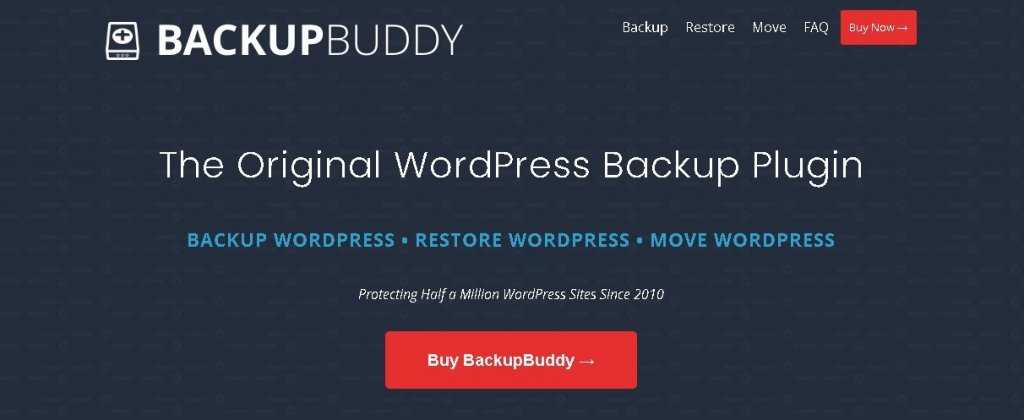
Il backup di BackupBuddy include tutto il necessario per eseguire il tuo sito Web WordPress. Esegui il backup di tutti i file WordPress, tutti i file nella libreria multimediale di WordPress, i tuoi temi WordPress e i plugin di WordPress e altro ancora. Una volta che BackupBuddy completa il backup, ottieni un file zip scaricabile dell'intero sito Web WordPress.
3. Jetpack Backup
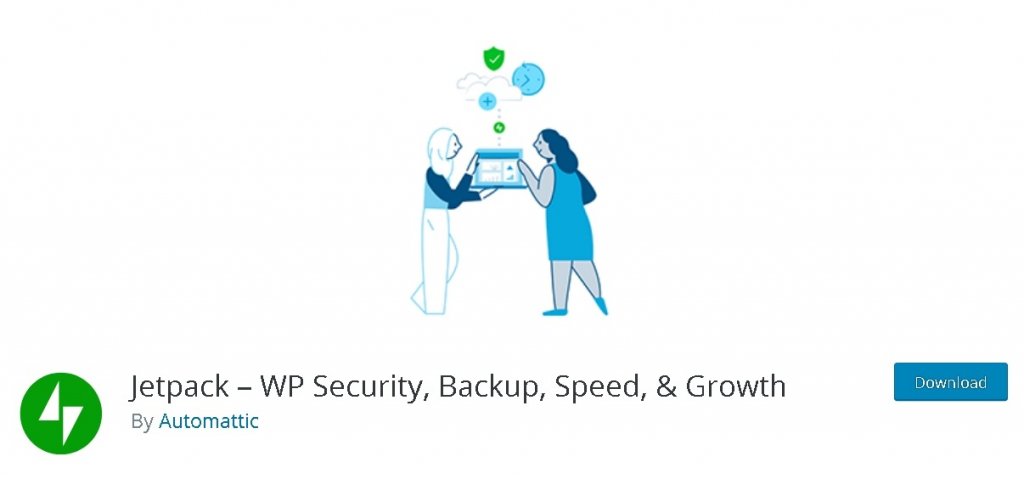
Jetpack è il dettaglio di sicurezza del tuo sito, che ti protegge da attacchi di forza bruta e accessi non autorizzati. La protezione di base è sempre gratuita, mentre i piani premium aggiungono backup estesi e correzioni automatiche. La suite completa di strumenti di sicurezza del sito di Jetpack include:
- Protezione dagli attacchi di forza bruta, filtro antispam e monitoraggio dei tempi di inattività.
- Backup dell'intero sito, una volta al giorno o in tempo reale.
- Accesso sicuro, con autenticazione a due fattori opzionale.
- Scansione malware, scansione del codice e risoluzione automatica delle minacce.
- Un registro di ogni modifica sul tuo sito per semplificare la risoluzione dei problemi.
- Supporto rapido e prioritario da parte di esperti di WordPress.
Poiché UpdraftPlus è uno dei plugin WordPress più famosi e gratuiti, andremo avanti con UpdraftPus.
Come eseguire il backup del tuo sito web
Andremo avanti e capiremo come eseguire il backup con UpdraftPlus. Per prima cosa, devi installare e attivare il plugin.
Quindi, è necessario fare clic su Impostazioni e passare al pannello Backup / Ripristino di UpdrarftPlus. Lì, troverai un pulsante blu che dice Esegui backup ora. Premi quel pulsante per fare il tuo primo backup.
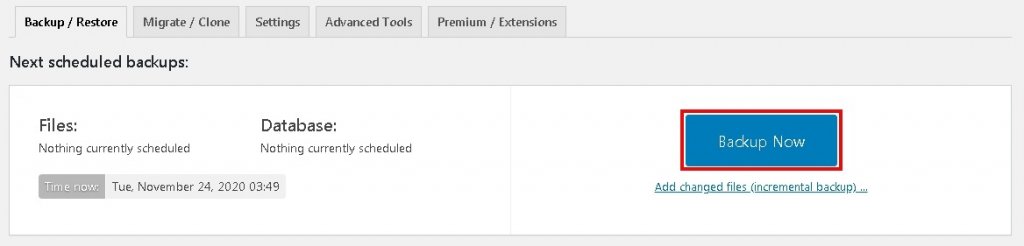
Ora vedrai una finestra popup apparire sullo schermo, chiedendoti di scegliere il contenuto di cui desideri eseguire il backup.
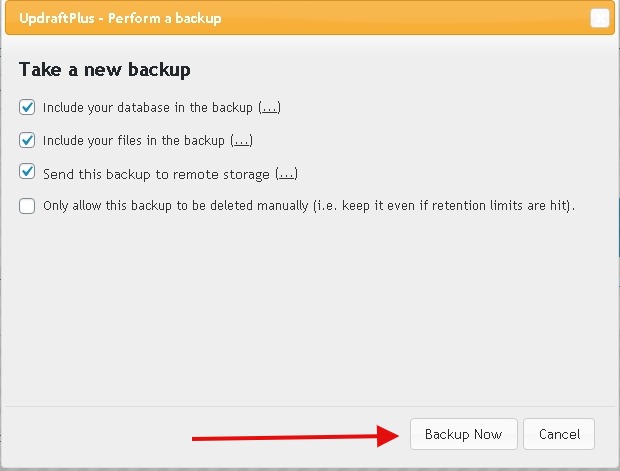
Il processo di backup richiederà tempo in base ai dati del tuo sito. Vedrai il contenuto del backup in Backup esistente di seguito.
Per scaricare i dati di backup sul computer, premere i cinque pulsanti in Dati di backup.

Come distribuire i dati di backup su un archivio esterno
Non è una situazione ideale avere sia il tuo sito live che il backup del tuo sito sullo stesso server. Potresti voler configurare una destinazione di archiviazione remota per questo.
Vai alle impostazioni e fai clic sull'icona del servizio di archiviazione remota a cui desideri connetterti.
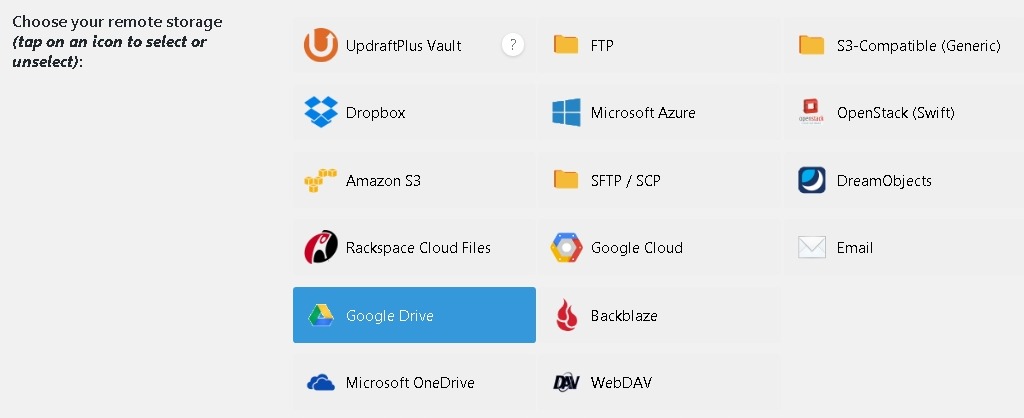
Sto selezionando Google Drive qui. Per Google Drive, è necessario salvare le modifiche e, successivamente, verrà visualizzato un popup con un collegamento di autorizzazione, fare clic sul collegamento.
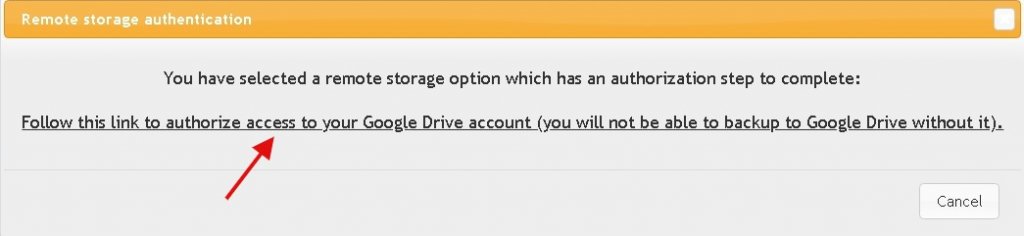
Una volta che hai finito con l'autorizzazione di Google, dovrai fare clic sul pulsante Completa configurazione per completare la configurazione.
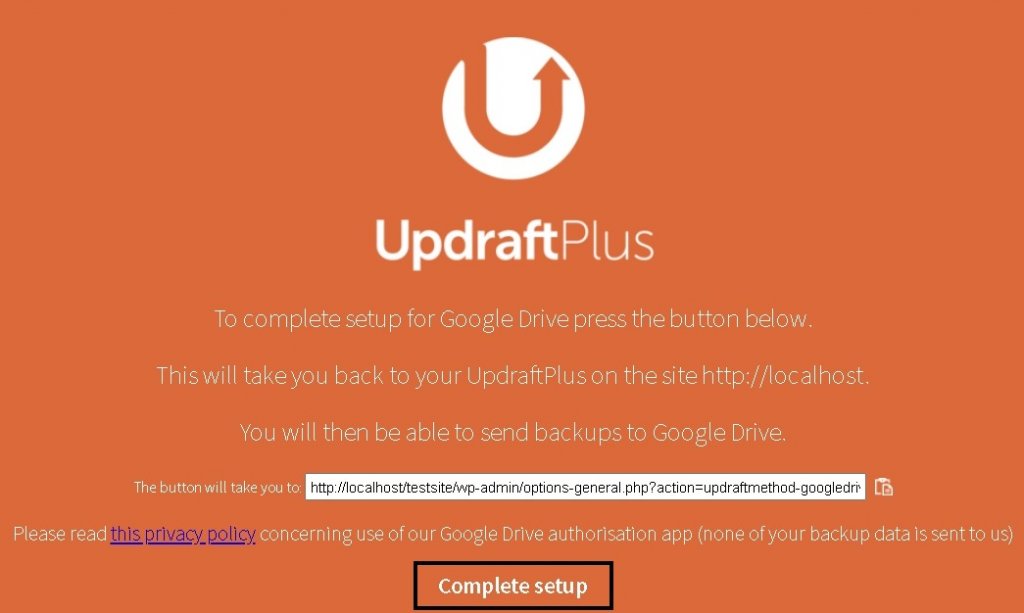
Ora, seleziona la casella che dice Invia questo backup all'archivio remoto dopo aver fatto clic su Esegui backup ora.
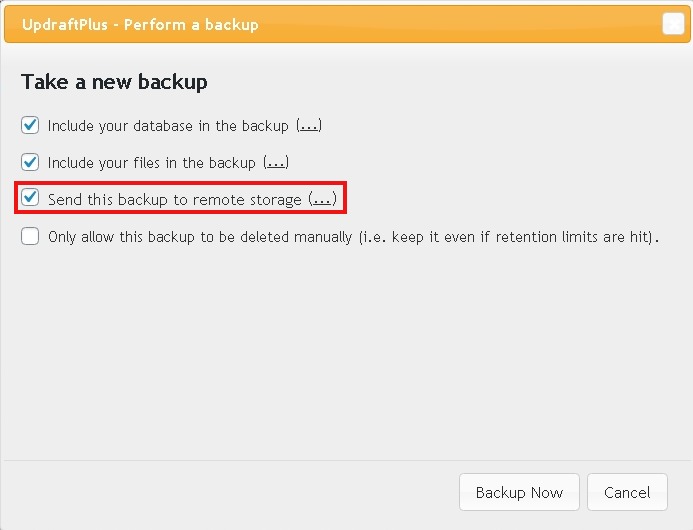
Come impostare un programma di backup automatico personalizzato
UpdraftPlus ti consente di impostare la pianificazione del backup per semplificare i backup recenti.
Nelle Impostazioni in cui vedrai la pianificazione del backup dei file e la pianificazione del backup del database.
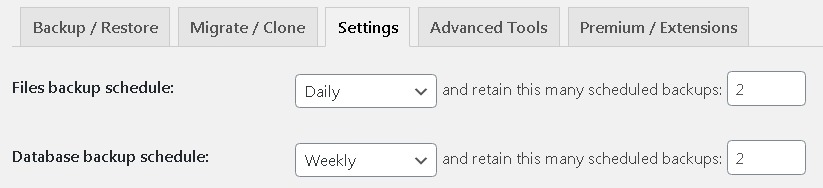
Puoi creare un programma in base al tuo sito Web e alla tua scelta.
Come ripristinare il backup
Se desideri ripristinare un backup, vai su Backup esistenti e premi il pulsante Ripristina.
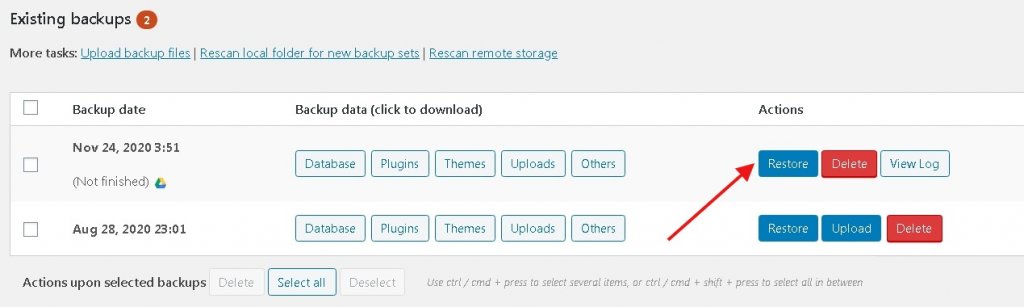
Successivamente, verrà visualizzato un popup da cui è possibile scegliere i dati che si desidera ripristinare.
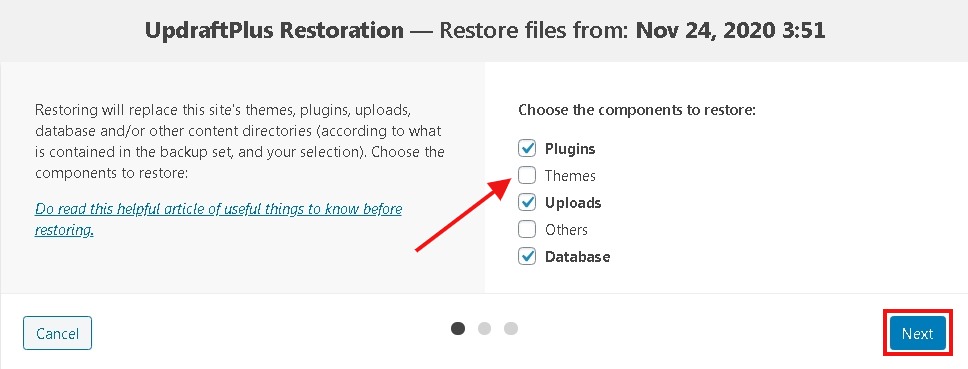
Conclusione
Un sito WordPress necessita di una strategia di backup completa. Non è un mondo ideale e le cose possono sembrare andare storte e, per questo, un piano di riserva può salvarti da molti ostacoli.
Per essere più sicuri, è necessario archiviare la data di backup fuori sede. Se hai ancora domande, faccelo sapere!
Puoi anche condividere il tuo piano di backup e la tua risorsa di backup. Saremo lieti di sentirti!




